- Po aktualizaci na Windows 10 několik uživatelů tvrdí, že nemohou streamovat na mediální server PS3.
- Za předpokladu, že i to je váš problém, zkontrolujte bránu firewall, protože to je jedna z hlavních příčin.
- Nezapomeňte ve svém zařízení změnit Pokročilé nastavení sdílení a zjistit, zda problém přetrvává.
- Povolte sdílení médií na televizorech a herních konzolích a tuto nepříjemnost navždy vyřešte.

- CPU, RAM a omezovač sítě s hot tab killer
- Integrováno přímo s Twitch, Discord, Instagram, Twitter a Messenger
- Integrované ovládání zvuku a vlastní hudba
- Vlastní barevné motivy Razer Chroma a vynucení tmavých stránek
- Zdarma VPN a blokování reklam
- Stáhněte si Opera GX
Mnoho uživatelů streamuje obsah ze svého počítače do jiných zařízení a je skvělé, pokud si chcete užít hraní her z počítače přímo v obývacím pokoji.
Někteří z nich však hlásí problémy se svým PS Media Serverem a Windows 10 streamování. Podle uživatelů streamování do PS3 Server Media Server pracoval bezchybně na předchozí verzi systému Windows, ale po upgradu tito uživatelé nemohou streamovat.
To může být velký problém a vaše přítomnost zde je známkou toho, že ani vám není tento problém cizí. Podívejme se, jak to můžete okamžitě opravit.
Co dělat, když Windows 10 nemůže streamovat na server PS3 Media Server?
- Zkontrolujte svůj firewall
- Povolte sdílení médií pro vaše zařízení
- Povolte sdílení médií do televizorů a herních konzolí
1. Zkontrolujte svůj firewall
- V Vyhledávací lišta typ firewall a vyberte Brána firewall systému Windows ze seznamu výsledků.

- Vybrat Zapněte nebo vypněte bránu Windows Firewall.

- Zadejte správce Heslo nebo potvrďte, že chcete zakázat bránu Windows Firewall.
Ujistěte se, že mediální server PS3 není ve vaší bráně Windows Firewall blokován. Dále se můžete pokusit úplně deaktivovat bránu Windows Firewall podle výše uvedených pokynů.
Zkuste také přidat výjimku pro mediální server PS3 v systému Brána firewall systému Windows a zjistěte, zda nepříjemný problém přetrvává.
2. Povolte sdílení médií pro vaše zařízení
- Jít do Kontrolní panel.

- Dále přejděte do Síť a internet a klikněte Centrum sítí a sdílení.
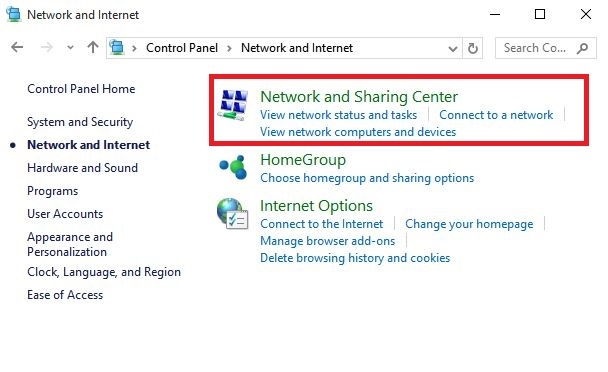
- v Centrum sítí a sdílení klikněte Změňte pokročilé nastavení sdílení.
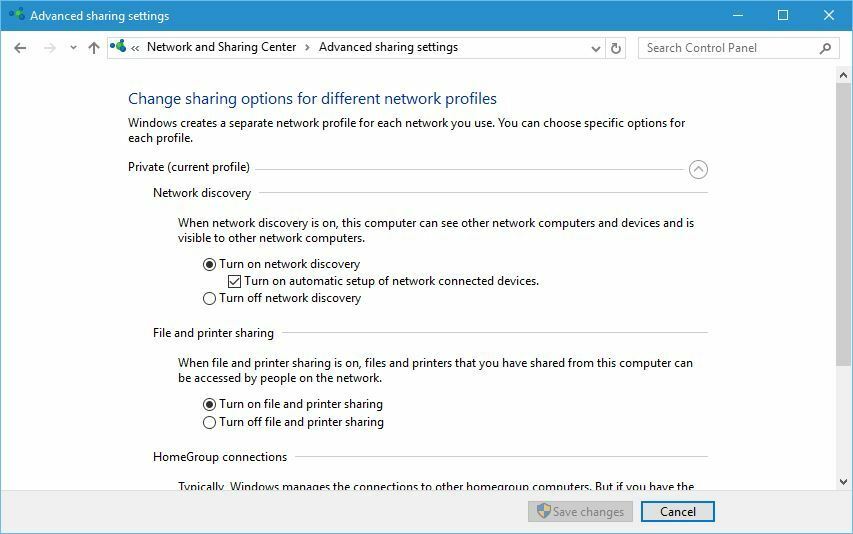
- Ujistit se, že Network Discovery a sdílení souborů a tiskáren je nastaven na NA.
- Dále klikněte na Možnosti streamování médií.
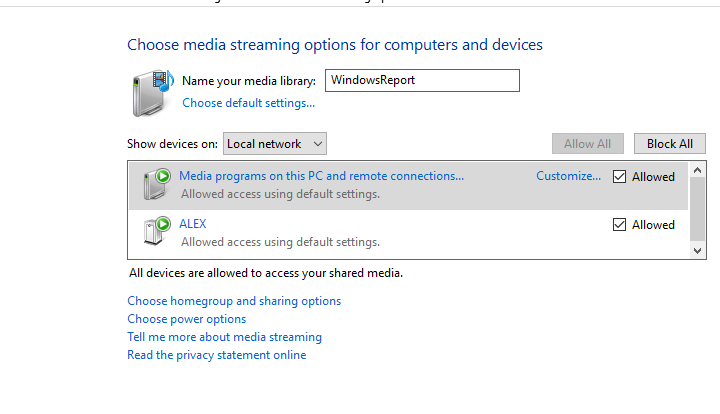
- V rozevíracím seznamu Zobrazit zařízení vyberte Všechny sítě.
- Měli byste vidět některá neznámá zařízení.
- Poklepejte na každé neznámé zařízení a zkontrolujte jejich MAC adresa.
- Najděte zařízení, které odpovídá MAC adrese vašeho PS3, a povolte tomuto zařízení sdílení médií.
3. Povolte sdílení médií do televizorů a herních konzolí
- Jít do Ovládací panely> Síť a internet> Domácí skupina.

- Opusťte aktuální domácí skupinu.
- Další otevřeno Nastavení počítače> Domácí skupina a vytvořit novou domácí skupinu. Ujistěte se, že je povolena možnost Sdílení médií do televizorů a herních konzolí.
- Dále přejděte na Přehrávač médií> Stream.
- Šek Automaticky povolit přehrávání zařízení.
- Ve vašem systému PS3 byste nyní měli vidět dva přehrávače médií, jeden s názvem Host a další volal něco jako Název počítače: Název knihovny.
- Použijte Název počítače: Název knihovny přehrávače médií a napařování by mělo fungovat bez problémů.
To je o tom všechno. Doufáme, že vám tento článek pomohl vyřešit problém se serverem PlayStation 3 Media Server ve vašem systému Windows 10.
Nezapomeňte také vyzkoušet některá jednoduchá řešení, jako je restartování Windows Media Network Sharing Služba, potvrzení, že jsou vaše zařízení ve stejné síti, a spouštění aplikací pomocí správce práva.
Chtěli bychom také dodat, že pokud chcete ve svém počítači se systémem Windows vyzkoušet skutečný zážitek z PlayStation 3, můžete se také naučit všechny šikovné triky, které zahrnují pomocí ovladače PS3 s Windows 10.
Pokud máte nějaké připomínky nebo dotazy, přejděte do sekce komentáře níže. Rádi bychom slyšeli váš názor.
![Windows 10 nelze streamovat na server PS3 Media [opraveno]](/f/26850f40fe5b4624e19569f07c2ae3b5.jpg?width=300&height=460)